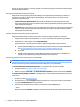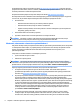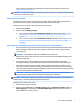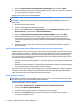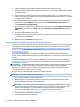Let's get started
Stredisko Business Support Center (BSC) na adrese http://www.hp.com/go/bizsupport poskytuje najnovšie
podporné informácie online, softvér a ovládače, možnosti aktívneho upozorňovania a kontakt na celosvetovú
komunitu používateľov a odborníkov spoločnosti HP.
Komplexná technická podpora online je tiež dostupná na lokalite http://www.hp.com/support.
Ak bude potrebné volať na telefónne číslo technickej podpory, pomocou nasledovných pokynov sa pripravte
na hovor tak, aby ste mali k dispozícii všetky informácie umožňujúce poskytnutie servisu:
●
Pred zavolaním
◦
Odstráňte všetok hardvér, ktorý ste nedávno pridali do systému.
◦
Odstráňte všetok softvér, ktorý ste nedávno nainštalovali.
◦
Zapíšte si číslo ID produktu, sériové čísla počítača a monitora a ID zlyhania vytvorené spustením
diagnostiky, pokiaľ je to možné.
●
Počas telefonického hovoru buďte pri počítači.
●
Vyhraďte si dostatok času na riešenie problému so servisným technikom.
POZNÁMKA: Informácie o predaji a rozšíreniach záručných podmienok (balíky HP Care Pack) vám po
zavolaní na príslušné číslo poskytne autorizovaný poskytovateľ služieb alebo díler.
Zálohovanie, obnovovanie a obnovenie v systéme Windows 7
Váš počítač obsahuje nástroje od spoločnosti HP a nástroje operačného systému Windows, ktoré vám pomôžu
so zabezpečením vašich údajov, a v prípade potreby s ich obnovením. Tieto nástroje vám pomôžu navrátiť
počítač do riadneho prevádzkového stavu alebo dokonca do pôvodného stavu od výrobcu, a to v
jednoduchých krokoch.
V tejto časti sú uvedené informácie o nasledujúcich procesoch:
●
Vytváranie médií na opravu a záloh
●
Obnovenie a oprava systému
POZNÁMKA: Táto kapitola obsahuje prehľad možností zálohovania, obnovovania a obnovenia. Ďalšie
informácie o nástrojoch zálohovania a obnovenia systému Windows nájdete v Pomoci a technickej podpore.
Aplikáciu Pomoc a technická podpora môžete otvoriť cez ponuku Štart > Pomoc a technická podpora.
Oprava po zlyhaní systému bude len taká dobrá, aká je najnovšia dostupná záloha.
1. Po úspešnom nastavení počítača vytvorte obnovovacie médiá. Tieto médiá môžete použiť na
preinštalovanie pôvodného operačného systému v prípade poškodenia alebo výmeny pevného disku.
Pozrite si časť Vytvorenie obnovovacích médií na strane 7.
2. Pri postupnom pridávaní hardvéru a softvérových programov vytvárajte body obnovenia systému. Bod
obnovenia systému je snímkou určitého obsahu pevného disku, ktorú uloží program Windows
Obnovovanie systému v špecickú dobu. Bod obnovenia systému obsahuje údaje, ktoré používa systém
Windows, napríklad nastavenia registrov. Systém Windows vytvorí bod obnovenia systému automaticky
za vás počas aktualizácie systému Windows a počas ďalšej údržby systému (napríklad aktualizácia
softvéru, overovanie zabezpečenia alebo diagnostika systému). Bod obnovenia systému si môžete tiež
kedykoľvek vytvoriť aj ručne. Ďalšie informácie a kroky pri vytváraní bodov obnovenia systému sú
uvedené v Pomoci a technickej podpore. Aplikáciu Pomoc a technická podpora môžete otvoriť cez
ponuku Štart > Pomoc a technická podpora.
3. Pri postupnom pridávaní fotograí, videa, hudby a ďalších osobných súborov si vytvorte zálohu
osobných údajov. Ak dôjde k neúmyselnému odstráneniu súborov z pevného disku, a už sa nedajú
obnoviť z koša, alebo ak sa súbory poškodili, môžete obnoviť súbory, ktoré ste zálohovali. Záložné
6 Kapitola 1 Začíname pracovať v systéme Windows 7